Unity 之 ShaderGraph Artistic节点解析汇总
Posted 陈言必行
tags:
篇首语:本文由小常识网(cha138.com)小编为大家整理,主要介绍了Unity 之 ShaderGraph Artistic节点解析汇总相关的知识,希望对你有一定的参考价值。
Unity 之 ShaderGraph Artistic节点解析汇总
若你的工程还没有进行基础配置,请查看我的博文Unity 之 ShaderGraph入门使用详解,按照步骤操作完成配置即可,还能顺便学习一下基础操作流程哦~
一,Adjustment 调整节点
1.1 Channel Mixer
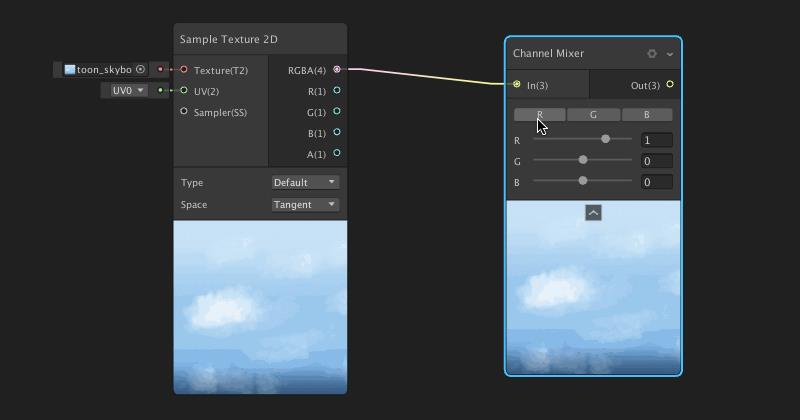
通道混合节点:控制输入In 的每个通道对输出Out 的每个通道的比例。节点上的滑块参数控制每个输入通道的贡献。切换按钮参数控制当前正在编辑哪个输出通道。用于编辑 -2 和 2 之间的每个输入通道范围的贡献的滑块控件。
1.2 Contrast

对比度节点:通过输入Contrast的量调整输入In的对比度。对比度值1将返回输入不变。一个对比的0值将返回输入的中点。
1.3 Hue

色调节点:按输入Offset的量偏移输入In的色调。偏移量的单位可以通过参数Range设置。以度为单位的偏移在-180 到 180 的范围内。在弧度中,它是 -Pi 到 Pi。
属性面板:范围:度数,弧度,用于输入偏移量的单位。
1.4 Invert Colors
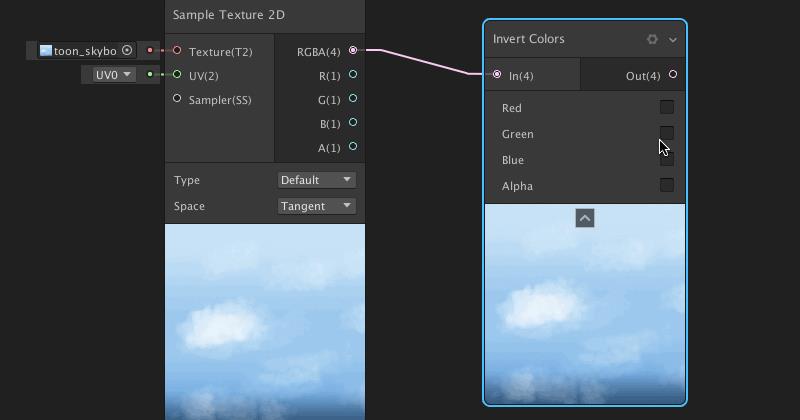
反转颜色节点:在每个通道的基础上反转输入的颜色。此节点假定所有输入值都在 0 - 1 范围内。
属性说明:
- 红色:勾选则将红色通道翻转。
- 绿色:勾选则将绿色通道翻转。如果In是
Vector 1,则禁用。 - 蓝色:勾选则将蓝色通道翻转。如果In为
Vector 2或更小,则禁用。 - 阿尔法:勾选则将阿尔法通道翻转。如果In为
Vector 3或更小,则禁用。
1.5 Replace Color
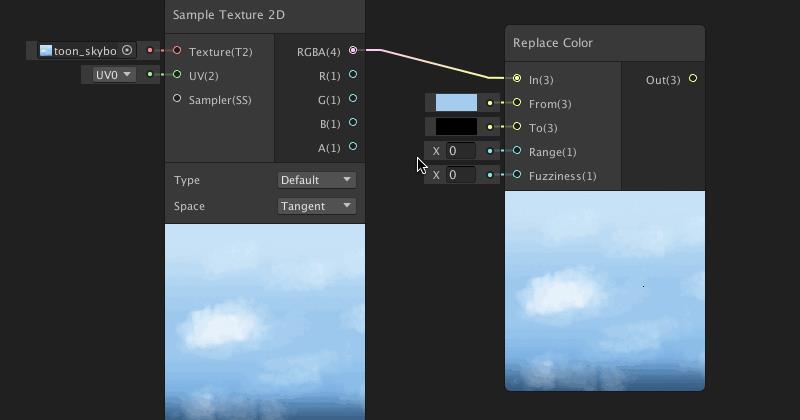
替换颜色节点:替代对象值输入在等于输入从输入的值为了。Range输入范围可用于在要替换的输入范围周围定义更广泛的值。Fuzziness可用于柔化选区周围的边缘,类似于抗锯齿。
参数:
From:需要替换的颜色
To:替换成什么颜色
Range:替换范围
Fuzziness:柔化选区周围边缘
1.6 Saturation
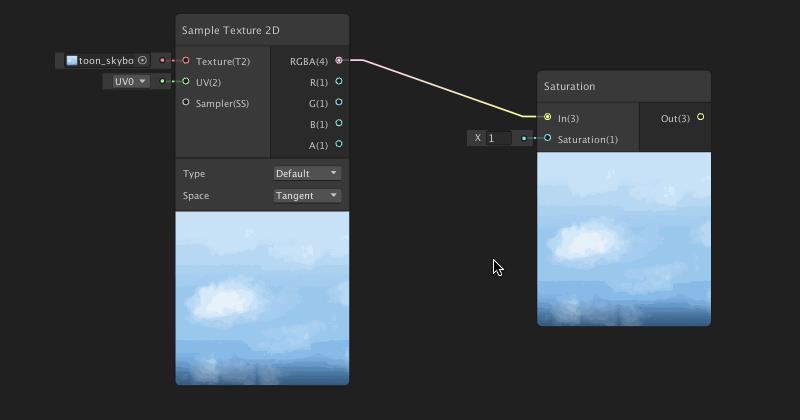
饱和度节点:通过输入Saturation的量调整输入In的饱和度。饱和度的1值将返回输入不变。一个饱和度的0值将返回输入完全去饱和。
1.7 White Balance

白平衡节点:分别通过输入温度和色调的数量来调整输入In的温度和色调。温度具有将值向黄色或蓝色移动的效果。色调具有向粉红色或绿色转变的效果。
二,Blend 融合节点
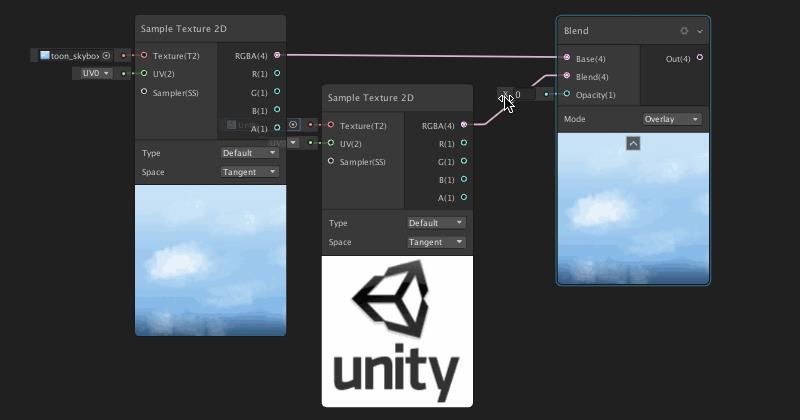
-
融合节点: 使用Mode参数定义的混合模式将输入Blend的值混合到输入Base上。混合的强度由输入Opacity定义。一个不透明度为0值将返回输入Base不变。
-
Mode类型:(和PS中两个图层混合的概念差不多)
Burn加深, Darken变暗, Difference差异, Dodge减淡, Divide分割, Exclusion排除, HardLight强光, HardMix强混, Lighten变亮, LinearBurn线性加深, LinearDodge线性加淡, LinearLight线性光, LinearLightAddSub线性光叠加, Multiply乘法, Negation否定, Overlay叠加, PinLight点光, Screen屏幕, SoftLight柔光, Subtract减法, VividLight强光, Overwrite覆盖
三,Filter 过滤节点
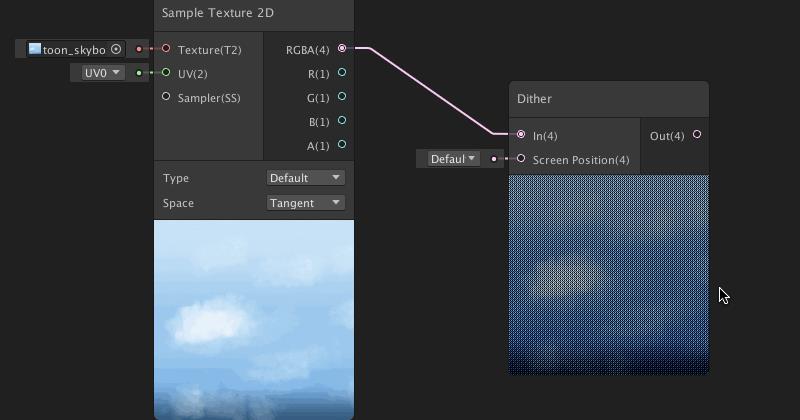
Dither:是一种有意的噪声形式,用于随机化量化误差。它用于防止图像中出现大面积图案,例如色带。的抖动节点适用于屏幕空间抖动,以确保图案的均匀分布。这可以通过将另一个节点连接到输入Screen Position来调整。
该节点通常用作主节点上Alpha Clip Threshold的输入,为不透明对象提供透明外观。这对于创建看似透明但具有渲染为不透明的优点的对象非常有用,例如书写深度和/或延迟渲染。
四,Mask
4.1 Channel Mask
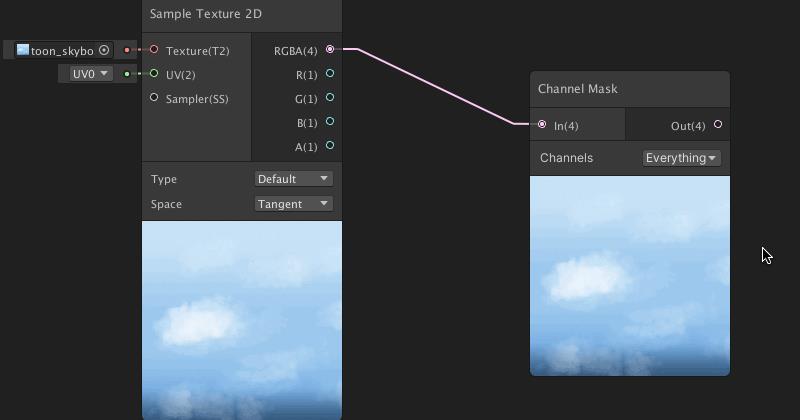
通道遮罩节点:屏蔽在下拉Channels 中选择的通道上的输入In值。输出与输入向量长度相同的向量,但所选通道设置为 0。下拉菜单中可用的通道 Channels将表示输入In 中存在的通道数量。
4.2 Color Mask

颜色遮罩节点:根据输入In 中的值创建一个掩码,等于输入掩码颜色。输入范围可用于在输入蒙版颜色周围定义更广泛的值以创建蒙版。此范围内的颜色将返回 1,否则节点将返回 0。输入模糊度可用于柔化选区周围的边缘,类似于抗锯齿。
五,Normal 法线节点
5.1 Normal Blend
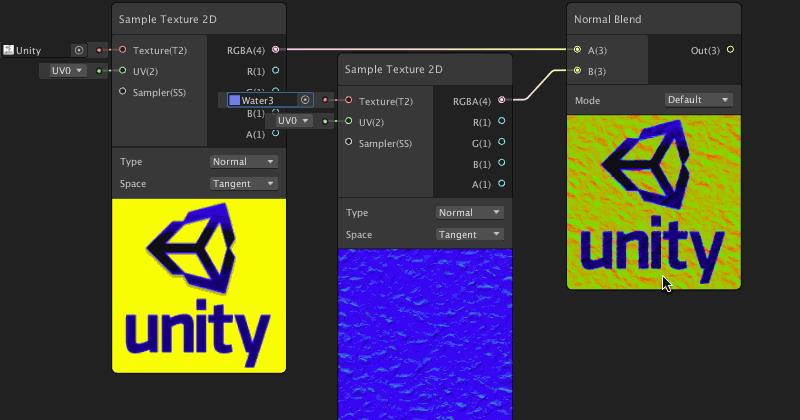
法线融合节点:将输入A和B定义的两个法线贴图混合在一起,对结果进行标准化以创建有效的法线贴图。
参数用于选择混合的方法:Default默认,Reoriented重定向
5.2 Normal From Height
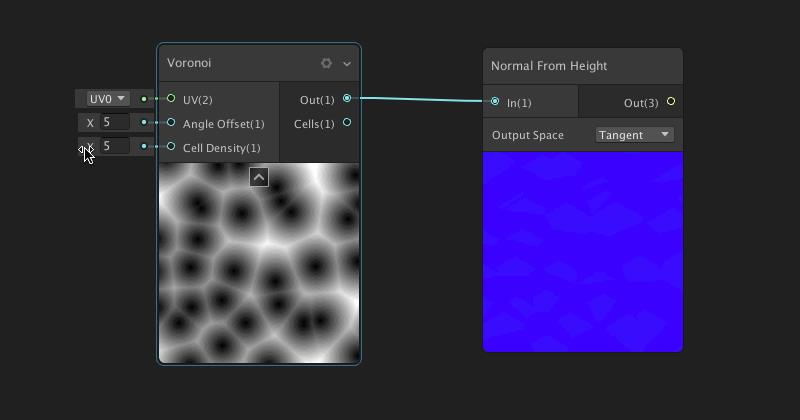
高度法线节点:从输入Input定义的高度值创建一个法线贴图,强度由 input Strength定义。
参数用于设置输出法线的坐标空间:Tangent切线,World世界
5.3 Normal From Texture
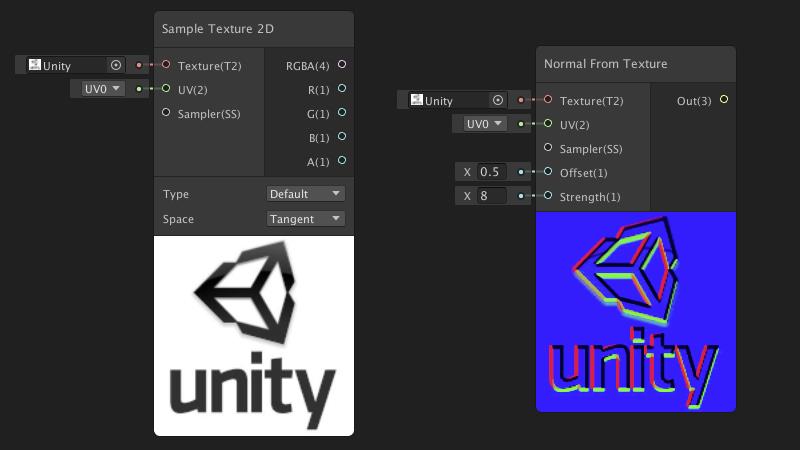
纹理法线节点:将输入的纹理定义的高度图转换为法线贴图。
创建的法线贴图的前度可以通过Offset和Strength来定义,其中Offset定义了法线细节的最大距离,而Strength作为结果的乘数
5.4 Normal Reconstruct Z

重建法线Z节点:使用来自输入In的给定X和Y值为生成的法线贴图导出正确的 Z 值。
5.5 Normal Strength
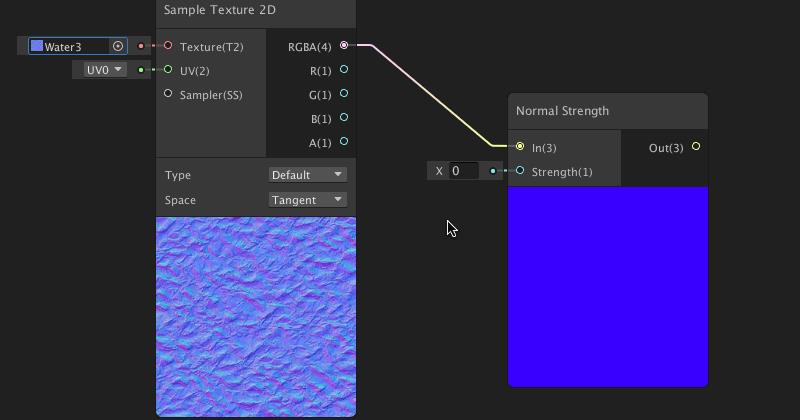
法线强度节点:根据输入强度的量调整输入In定义的法线贴图的强度。强度值为1将返回输入不变。强度为0将返回一个空白的法线贴图。
5.6 Normal Unpack
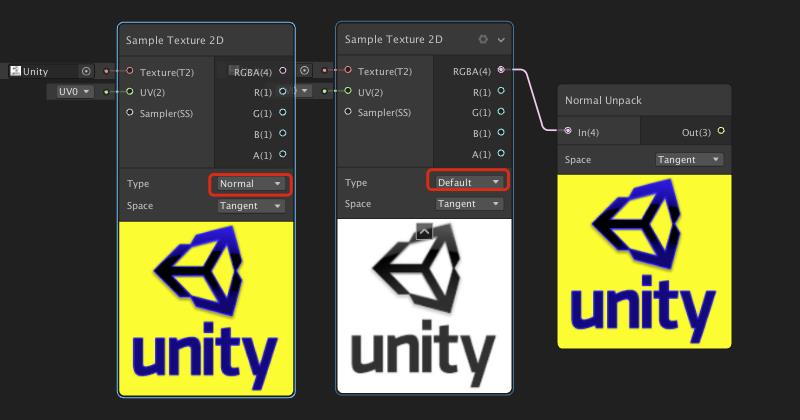
解压法线节点:输入In定义的法线贴图。该节点用于解包在纹理导入设置中定义为法线贴图的纹理,当它作为默认纹理进行采样时。
这个节点好像没什么用
六,Utility 实用节点
6.1 Colorspace Conversion

色彩空间转换节点:返回将输入In的值从一种色彩空间空间转换为另一种色彩空间的结果。要从和转换到的空间由节点上的下拉列表的值定义。
参数:
- RGB
- 线性
- HSV (一半色相饱和度)
以上是关于Unity 之 ShaderGraph Artistic节点解析汇总的主要内容,如果未能解决你的问题,请参考以下文章
Unity 之 ShaderGraph 实现火焰效果入门级教程
Unity 之 ShaderGraph 实现旋涡(传送门)效果入门级教程
Unity 之 ShaderGraph 实现小旗随风飘扬效果入门级教程
Unity 之 ShaderGraph 实现超级炫酷的溶解效果入门级教程